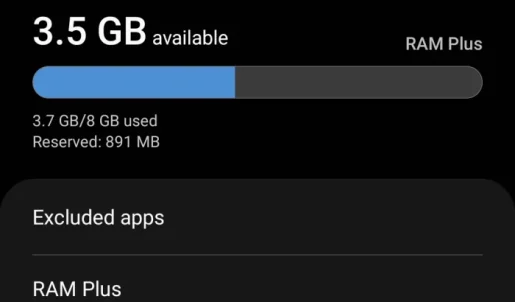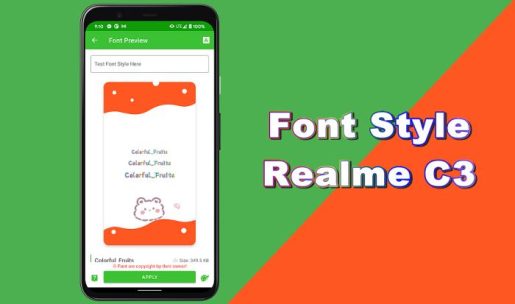Jika setiap hari kalian menggunakan smartphone mungkin telah banyak aplikasi yang telah di install. Suatu waktu ada beberapa aplikasi yang mungkin tidak berfungsi lagi sebagaimana mestinya atau mungkin banyak data dari aplikasi yang ingin kamu hapus.
Semua perangkat yang ada di muka bumi ini memiliki keterbatasan dan suatu saat akan mengalami error bahkan mati total. Oleh karena itu semua perangkat biasanya telah dilengkapi dengan opsi factory reset.
Jika kamu berniat melakukan reset ke pengaturan pabrik, silahkan lihat cara reset ponsel Samsung Galaxy M33 berikut ini. Namun, sebelum melakukannya, pastikan akun Google yang sinkron di Hp masih kamu ingat.
Cara Reset Ulang Hp Samsung Galaxy M33
Jika problem yang kalian alami seperti di penjelasan di atas, cara termudah mengatasinya adalah dengan melakukan reset ulang smartphone kamu. Ada beberapa metode yang bisa kita terapkan untuk mengembalikan ponsel ke pengaturan pabrik.
Smartphone Android termasuk Samsung M33 memiliki beberapa opsi untuk mengatur ulang ke pengaturan pabrik. Kita dapat menggunakan opsi reset yang ada di menu pengaturan jika hanya ingin menghapus data semua aplikasi secara serentak, menghilangkan virus, membersihkan file sampah dan lainnya.
Ada juga opsi wipe data di recovery yang memiliki fungsi yang sama dengan factory reset. Metode ini biasanya dilakukan jika tidak memungkinkan untuk mengakses pengaturan, misalnya kondisi ponsel dalam keadaan hang, bootloop atau stuck di logo Samsung.
Factory Reset Samsung M33
Metode yang paling umum digunakan dan paling mudah untuk melakukan reset smartphone Samsung adalah melalui menu pengaturan. Sebelum melakukan factory reset pada Hp Anda, jangan lupa untuk mencadangkan data dan file di dalam ponsel ke Cloud.
Langsung saja berikut cara reset pabrik ponsel Samsung M33 melalui Pengaturan.
Buka Pengaturan General Management
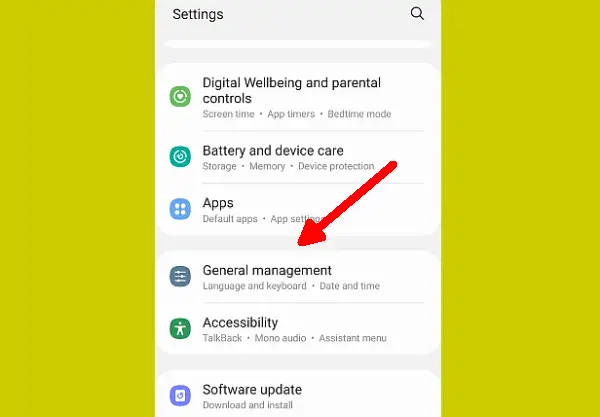
Pertama nyalakan ponsel, lalu buka Pengaturan (Settings) kemudian akses ke Manajemen Umum (General Management) dan setelah itu ketuk opsi tersebut.
Pilih Opsi Factory data Reset
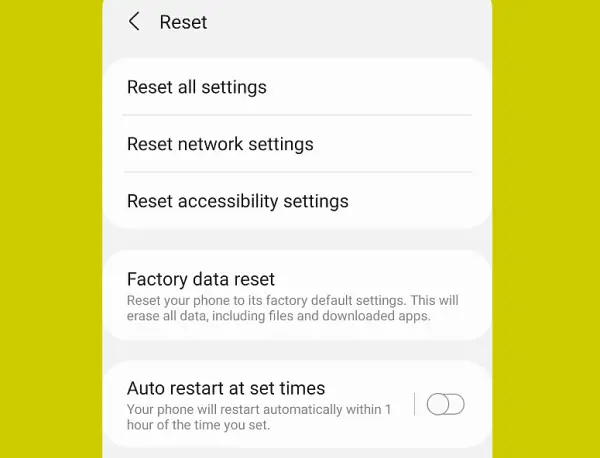
Selanjutnya scroll ke bawah dan ketuk opsi Reset. Setelah itu akan muncul sejumlah pilihan, seperti reset ulang semua pengaturan, jaringan dan aksesbilitas. Namun, sebaiknya kalian pilih opsi Factory data reset (reset data pabrik).
Tap Hapus Semua Data
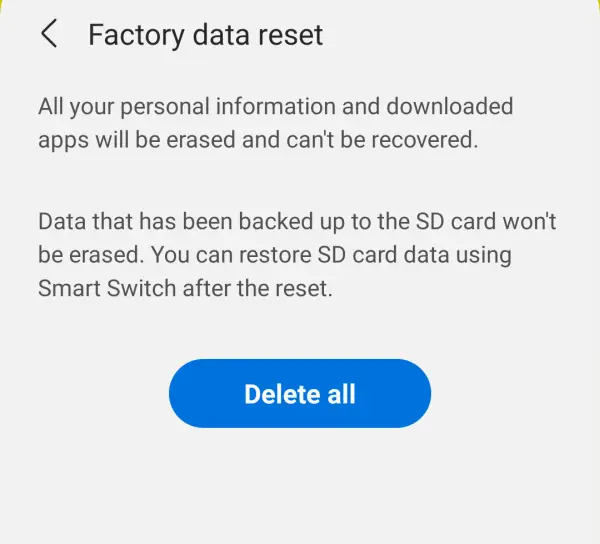
Langkah selanjutnya scroll ke bagian bawah layar dan ketuk tombol biru bertulisan Reset. Jika Galaxy M33 kamu menggunakan pola atau password kunci layar, kamu harus konfirmasi terlebih dahulu baru seteah itu ketuk tombol Hapus semua (Delete All).
Dalam beberapa saat ponsel akan diformat ulang silahkan tunggu selama beberapa menit sampai proses reset selesai. Dan layar menampilkan menu Set Up awal lagi.
Hard Reset Samsung M33
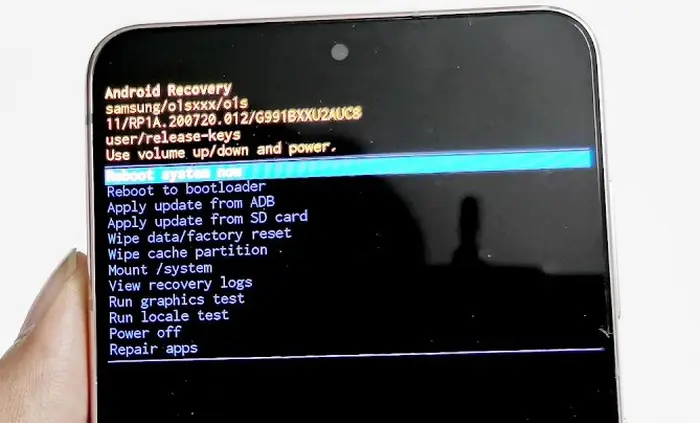
Cara lain yang ampuh untuk mereset perangkat Samsung yakni dengan Wipe data melalui recovery mode. Untuk mengakses recovery mode, kita akan menggunakan kombinasi tombol Daya dan Volume Atas.
Selain untuk melakukan update software, recovery mode juga tersedia opsi wipe data dan wipe cache yang berfungsi sama seperti hard reset. Nah, bagi pengguna yang belum tahu cara hard reset di Samsung Galaxy M33, simak baik-baik langkah-langkahnya berikut:
Catatan: Ponsel Samsung yang menggunakan chipset Exynos, wajib menggunakan kabel USB untuk masuk ke recovery mode.
- Matikan ponsel terlebih dahulu dan biarkan beberapa detik.
- Lalu sambungkan kabel USB tipe C ke Hp lalu colokkan ke laptop atau PC.
- Selanjutnya tekan tombol Volume Atas dan Power berbarengan dan lepaskan jika sudah muncul logo Samsung.
- Setelah berasa di halaman recovery, pilih Wipe data / Factory reset dengan menggunakan tombol Volume dan tekan tombol Power sebagai Enter.
- Kemudian arahkan ke opsi Yes – Factory data reset.
- Dalam beberapa saat proses wipe data akan dimulai. Setelah selsai, pilih Reboot system now.
Proses hard reset sudah berhasil kamu lakukan. Tinggal menunggu masuk ke menu awal saat pertama kali membelinya, silahkan atur semua pengaturan dan login dengan akun Google yang sebelumnya di gunakan.
Catatan: Gunakan akun Google yang sebelumnya sinkron dengan Galaxy M33 milikmu. Jika tidak, kamu tidak akan dapat masuk sampai berhasil login kembali.
Reset Layar Kunci Samsung M33
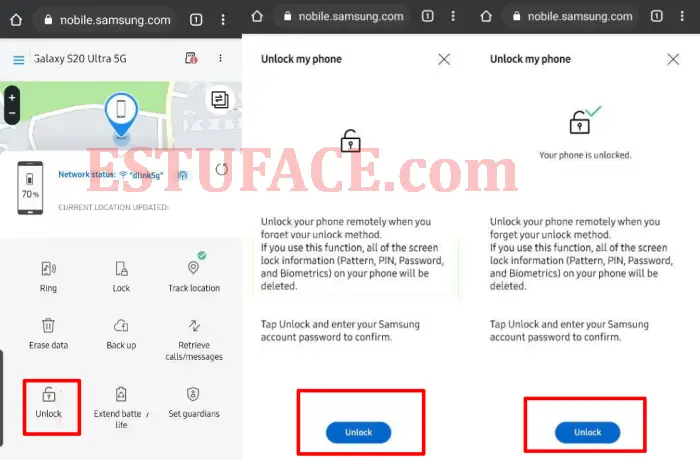
Jika sebelumnya layar ponsel terkunci karena kalian lupa dengan pola, pin atau password yang digunakan sebelumnya. Kamu bisa meresetnya kembali dengan mudah tanpa menghapus data.
Catatan: Pastikan opsi Find My Mobile dan Remote unlock sudah kamu aktifkan sebelumnya.
- Langkah pertama masuk ke halaman https://findmymobile.samsung.com menggunakan browser PC atau smartphone milik saudara atau teman.
- Lalu login seperti biasa menggunakan akun Samsung terdaftar di Galaxy M33.
- Setelah berhasil masuk, silakan ketuk opsi Unlock.
- Kemudian tap tombol Unlock dan masukkan password akun Samsung sebagai konfirmasi.
- Sekarang lanjut dengan klik tombol Next dan otomatis layar kunci akan terbuka.
Setelah itu, kamu bisa menggunakan ponsel seperti biasa lagi. Kamu dapat menggunakan pola atau password yang baru untuk mengunci layar.
Demikianlah beberapa cara reset Hp Samsung M33 baik itu melalui recovery mode atau pengaturan. Kamu juga dapat mereset kunci pola, pin atau password asalkan fitur Find My Mobile dan Remote unlock telah di aktifkan.